Certains utilisateurs du navigateur Chrome rencontrent périodiquement un problème: lorsqu’ils essaient de regarder des vidéos, le son est lu normalement, mais un écran noir s’affiche à la place d’une image.
Si cela se produit pour la première fois, les utilisateurs ont une légère panique, accompagnée de réflexions sur la nécessité de changer d’ordinateur. Heureusement, le problème est résolu beaucoup plus facilement et moins cher – vous n’avez pas besoin d’acheter un nouvel ordinateur, il vous suffit de vérifier la qualité de la connexion au réseau. Parfois, il est nécessaire d’analyser le travail du joueur et d’ajuster les paramètres.
- Pourquoi les vidéos ne peuvent pas être lues dans Google Chrome
- Méthodes pour résoudre le problème
- Pour tester votre connexion Internet
- Mise à jour d’Adobe Flash Player
- Vider votre cache
- Nouvelle installation des pilotes de carte vidéo
- Mise à jour de votre navigateur
- Bloqueur de publicité
- Résolution des problèmes JavaScript
Pourquoi les vidéos ne peuvent pas être lues dans Google Chrome
Si une vidéo est lue avec un écran noir au lieu d’une série visuelle, il vaut la peine d’essayer d’exécuter d’autres vidéos. Il est probable que certaines des vidéos s’ouvriront sous la forme correcte et que d’autres auront un son sans image.
Habituellement, ce comportement du contenu vidéo indique qu’il existe des problèmes avec la connexion réseau.
S’il est instable, de nombreuses vidéos peuvent se charger de manière tordue – par exemple, au lieu de montrer la vidéo, une image de clip en boucle ou un écran noir sera diffusé. Dans tous ces cas, le problème doit être résolu – et cela se fait tout simplement.
La première chose à faire est de vérifier votre connexion Internet. Assurez-vous que l’appareil lui-même et le routeur fonctionnent normalement, que le fournisseur fournit une qualité de communication normale.
En outre, l’une des raisons peut être le contenu illégal de la vidéo – mais ce n’est pas l’option la plus courante. Si un site est bloqué, il n’ouvre généralement pas tout (bien qu’il puisse en être autrement).
Il existe plusieurs autres raisons pour un écran sombre lorsque vous essayez de démarrer une vidéo:
- Une charge trop élevée sur la ressource à laquelle vous accédez;
- Problèmes dans le fonctionnement du serveur;
- JavaScript et Adobe Flash Player sont désactivés dans Chrome ;
- La version du navigateur est obsolète – elle doit être mise à jour.
Toutes ces causes probables de problèmes de lecture vidéo sont résolues très facilement – vous devez vérifier le fonctionnement du système sur d’autres sites, dans les cas extrêmes – mettre à jour le navigateur.
Méthodes pour résoudre le problème
Afin de résoudre le problème, vous devez établir sa cause – et seulement après cela, vous pouvez restaurer le fonctionnement normal de Google Chrome.
Options pour résoudre le problème:
- Vérifiez la connectivité réseau;
- Mettre à jour Adobe Flash Player;
- Vider le cache (c’est généralement une procédure très utile qui doit être effectuée aussi souvent que possible – surtout si vous utilisez Internet souvent et beaucoup);
- Démolir et réinstaller les pilotes de la carte vidéo;
- Mettre à jour Chrome;
- Vérifiez les bloqueurs de publicité, leur présence, leur nombre et l’exactitude du travail – si nécessaire, désactivez le bloqueur;
- Vérifiez que JavaScript est reproduit correctement.
Un moyen radical de résoudre le problème consiste à restaurer les paramètres Google. Cela peut être fait comme suit:
- Aller à chrome://settings/
- Sélectionnez la ligne « Afficher les paramètres avancés », cliquez dessus;
- Faites défiler jusqu’à l’arrêt, sélectionnez l’élément « Réinitialiser les paramètres du navigateur ».
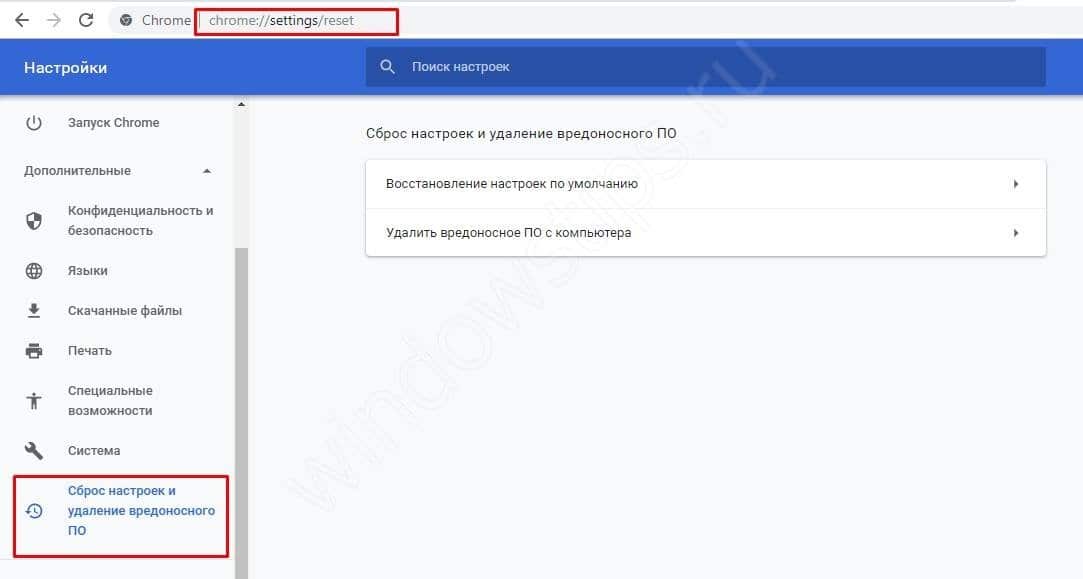
Cette méthode ne peut pas être appelée universelle – lorsqu’elle est utilisée, les paramètres personnels seront perdus. Mais s’ils ne l’étaient pas, et il n’y a rien à perdre – c’est une bonne option pour restaurer le fonctionnement normal du navigateur.
Pour tester votre connexion Internet
La cause la plus évidente de nombreux problèmes. Si la connexion Internet est indésirable, de nombreux sites fonctionneront en mode tronqué ou ne s’ouvriront pas du tout. Dans ce cas, l’erreur peut être perçue comme systémique, bien qu’elle se situe dans un plan complètement différent.
Si le fournisseur est à blâmer pour le problème – vos efforts ne mèneront à rien, attendez simplement le rétablissement du fonctionnement normal du réseau.
Pour vérifier la disponibilité et la qualité de la connexion, essayez d’accéder à d’autres ressources Web avec un contenu différent (vidéo, images, audio, texte).
Pour vérifier l’état de la connexion, vous pouvez également vous rendre dans le panneau de configuration, puis dans le « Centre Réseau et partage ».
Vous pouvez également utiliser une méthode de diagnostic plus rapide – dans le coin inférieur droit de l’écran, vous devez trouver une icône avec une connexion réseau, cliquer dessus et vérifier l’état de la connexion.
Mise à jour d’Adobe Flash Player
Alors que le lecteur fonctionnait pleinement, les problèmes avec celui-ci consistaient le plus souvent en une version obsolète du plug-in et l’absence d’autorisation pour l’utiliser. Pour résoudre le problème, il vous suffit de mettre à jour le lecteur au niveau du lien chrome://settings/content/flash.
Maintenant, ce problème n’est pas pertinent, car la prise en charge d’Adobe Flash Player à partir du 31 décembre 2020 est interrompue.
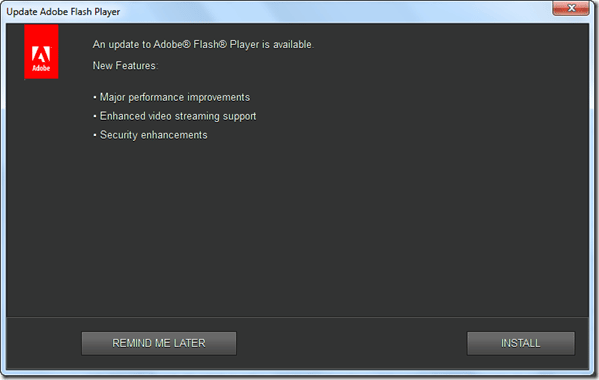
Vider votre cache
Le fonctionnement actif du navigateur conduit au fait qu’au fil du temps, il est obstrué par des déchets d’origines diverses, ce qui ralentit son travail et entraîne parfois de telles conséquences – un écran noir apparaît à la place de la vidéo. En conséquence, il n’y a pas assez de RAM pour le chargement vidéo normal.
Pour vérifier, procédez comme suit :
- Copiez l’adresse du site où vous souhaitez regarder la vidéo dans la barre de recherche et cliquez sur l’icône de l’étrier avec des points.
- Dans la liste, sélectionnez « Nouvelle fenêtre en mode navigation privée ».
Si, après ces manipulations, la vidéo sur le lien fonctionne normalement, le problème est définitivement dans le cache.
Le nettoyage est également simple:
- Ouvrez Paramètres dans le navigateur, accédez à Outils supplémentaires;
- Ici, nous sélectionnons l’élément « Supprimer les données sur les pages consultées » – mettez des marques à côté des ressources qui doivent être supprimées, sélectionnez la plage de temps de nettoyage;
- Confirmez le nettoyage – prêt, mémoire libérée.
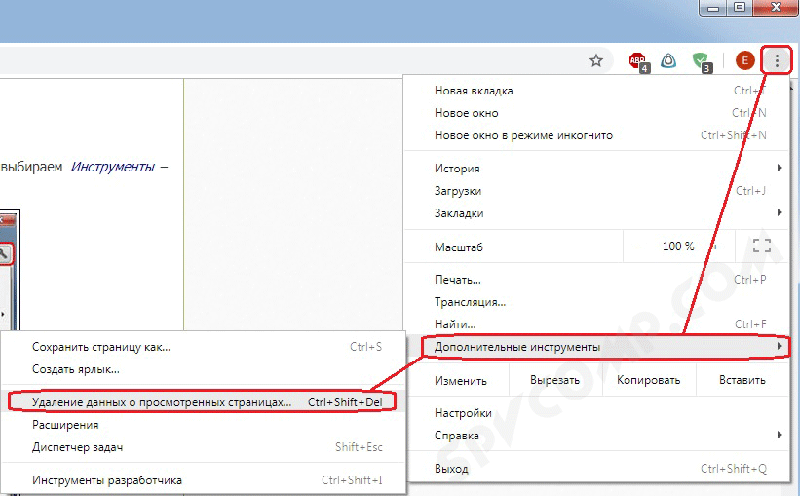
Probablement, après cette procédure, vous devrez vous reconnecter sur certains des sites constamment utilisés, mais cela se fait en une minute.
Nouvelle installation des pilotes de carte vidéo
Si la carte vidéo ne fonctionne pas correctement, cela peut conduire au fait qu’au lieu de lire la vidéo, les utilisateurs verront un écran noir avec ou sans son. Dans ce cas, le problème de lecture vidéo sera observé non seulement dans le navigateur, mais également sur l’ordinateur portable.
S’il y a encore du son, mais que la vidéo n’est pas lue, vous devez installer les pilotes de la carte vidéo.
Pour ce faire, vous devez connaître le nom de la carte vidéo. Allez dans le « Gestionnaire de périphériques » – nous y voyons le nom de la carte, copiez-la et trouvez la mise à jour à travers le Microsoft.com. Cliquez sur « Obtenir » – et il est installé automatiquement, l’utilisateur n’a qu’à attendre la fin de l’installation. Redémarrez l’appareil – terminé, les pilotes sont réinstallés.
Cette méthode peut sembler simple, mais si vous n’avez jamais rien fait de tel, il est logique de faire appel à un spécialiste.
Mise à jour de votre navigateur
Si Chrome n’a pas été mis à jour depuis longtemps, certaines ressources que Chrome ouvre avec lui peuvent ne pas s’afficher correctement. Pour résoudre le problème, vous devez mettre à jour votre navigateur.
Si cela n’a pas été fait automatiquement au bon moment, vous pouvez effectuer la mise à jour manuellement.
Voici comment procéder :
- Allez dans le menu principal en cliquant sur l’icône marquée à côté de la ligne de saisie de l’adresse;
- Trouvez la ligne « Référence », cliquez dessus;
- Ensuite, sélectionnez l’élément « À propos du navigateur… ».
S’il n’y a pas de mise à jour, vous avez déjà la version actuelle de Chrome. S’il existe une nouvelle version, téléchargez-la.
Ensuite, allez à nouveau sur le site avec la vidéo souhaitée – et elle commence à jouer normalement.
Bloqueur de publicité
Chrome a une fonctionnalité pour bloquer les publicités intrusives – cela peut être la raison pour laquelle vous ne pouvez pas afficher la vidéo souhaitée.
Pour vérifier, essayez de désactiver cette fonctionnalité. Cela peut être fait par chaque utilisateur – il suffit d’aller dans les paramètres – « Confidentialité et sécurité », « Paramètres du site », « Publicité ». Ici, nous désactivons toutes les extensions qui bloquent les annonces.
Résolution des problèmes JavaScript
Certaines vidéos nécessitent la prise en charge de JavaScript. Cette fonctionnalité est facile à activer en quelques clics :
- Ouvrez le navigateur;
- Entrez dans le chrome://settings/content/javascript;
- Mettez le curseur en position active.
Ensuite, nous ouvrons à nouveau le site souhaité et essayons de lire à nouveau la vidéo – cela aidera à mettre en ordre non seulement les vidéos problématiques, mais aussi à se débarrasser des erreurs dans les jeux par navigateur.







